.
xINSTALE CLICANDO NO ARQUIVO PARA DOWNLOAD
Se você enfrentar problemas de travamento do After Us, há várias maneiras de corrigir esse problema. Então, não se preocupe. Basta passar por este artigo.
Este novo jogo de plataforma de aventura é um jogo único com muitos quebra-cabeças, visuais excelentes e elementos de jogo emocionantes. Se você é um amante de jogos de plataforma, este título pode lhe proporcionar uma diversão incrível.
Mas, às vezes, você pode encontrar problemas de travamento. Portanto, para melhorar sua experiência com este item, você deve tomar medidas para resolver esse tipo de problema.
Por que o After Us continua travando no meu PC?
Aqui estão os motivos mais comuns que podem causar problemas de travamento no After Us:
- Componentes do jogo problemáticos: Alguns componentes como DirectX, redistribuíveis Visual C++ e outros arquivos relacionados podem ser corrompidos. Pode ser a raiz dos problemas de travamento no After Us.
- Problemas de driver de GPU: Drivers de exibição com erros, desatualizados ou com defeito podem ser outro motivo pelo qual você está enfrentando esse problema.
- Serviços terceirizados: Serviços de terceiros também podem interferir e causar problemas enquanto você joga After Us.
Alguns outros problemas também podem fazer com que este jogo pare de funcionar aleatoriamente. Porém, as soluções mencionadas na próxima parte funcionarão em qualquer situação.
Como posso corrigir problemas de travamento do After Us?
Primeiro, sugerimos que você verifique os requisitos do sistema After Us e certifique-se de que seu PC é capaz. Se tudo parecer OK, faça estas coisas rápidas antes de começar:
- Ative o modo de jogo.
- Instale os pacotes DirectX Runtime e Visual C++ e reinicie o seu PC.
- Desative seu antivírus e firewall para ver se isso ajuda.
- Certifique-se de que você não está fazendo overclock em sua GPU, CPU ou RAM.
Em seguida, siga estes métodos para corrigir problemas de travamento no After Us:
- Atualize o driver de vídeo
- Ativar o modo de alto desempenho
- Desative a otimização de tela cheia
- Conserte depois de nós
- Reinstale o jogo
1. Atualize o driver de exibição
- Abra o caixa de pesquisa do Windows, tipo Gerenciador de Dispositivose então bater Digitar.
- Expandir o Adaptadores de vídeo clicando no botão de seta ao lado dele.
- Clique com o botão direito do mouse no driver gráfico que você está usando e clique em Atualizar driver.

- Escolher Pesquise drivers automaticamente.
- Vá em frente e termine o processo.
Recomendamos que você use DriverFix para atualizar qualquer tipo de driver, incluindo o de placas gráficas. Esta ferramenta pode encontrar e instalar o driver oficial pronto para o jogo. Isso reduz a chance de problemas de travamento em qualquer jogo, incluindo After Us.
⇒ Obtenha o DriverFix
2. Ative o modo de alto desempenho
Às vezes, se o seu PC estiver configurado para o modo de baixo consumo de energia, sua GPU não funcionará com potência total; portanto, o After Us pode travar. Nesse caso, habilite o modo de melhor desempenho conforme mostrado abaixo:
- Imprensa Ganhar + EU no teclado para abrir Configurações do Windows.
- Vá para Sistema e depois clique em Poder.

- Colocou o Modo de energia como Melhor performance.

- Reinicie o jogo e veja se resolve o problema.
3. Desative a otimização de tela cheia
Para evitar que o After Us trave, você também pode desativar as otimizações de tela cheia. Aqui estão os passos a seguir:
- Vá para o diretório de instalação do jogo.
- Clique com o botão direito do mouse no arquivo do aplicativo After Us e vá para Propriedades.
- Navegue até o Compatibilidade aba.
- Marcação Desative a otimização de tela cheia para este aplicativo.
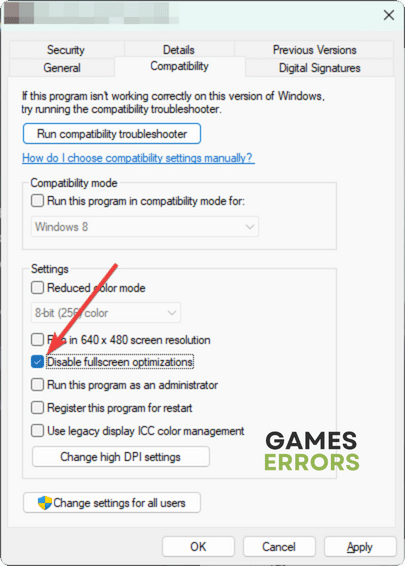
- Clique em Aplicar e OK.
4. Conserte depois de nós
Tempo necessário: 3 minutos.
Você deve reparar os arquivos do jogo After Us se ele continuar travando no seu PC.
- Lançar Vapor.

- Navegue até o biblioteca de jogosconforme mostrado na captura de tela.

- Clique com o botão direito do mouse em Depois de nós e clique em Propriedades.
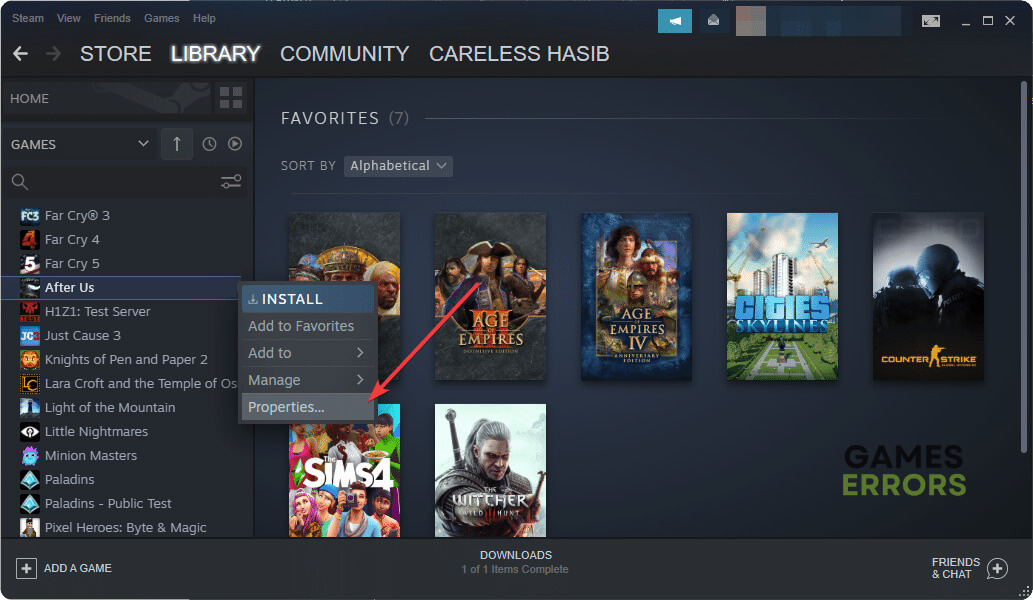
- Vou ao Ficheiros locais aba.
- Clique em Verifique a integridade dos arquivos do jogo.

- Tenha paciência até que termine o processo.
5. Reinstale o jogo
Em alguns casos, você precisará reinstalar completamente o After Us para corrigir problemas de travamento. Aqui estão as instruções a seguir:
- Vou ao Biblioteca de jogos Steam como antes.
- Clique com o botão direito em depois de nóspasse o cursor sobre Gerenciare, em seguida, clique em Desinstalar.
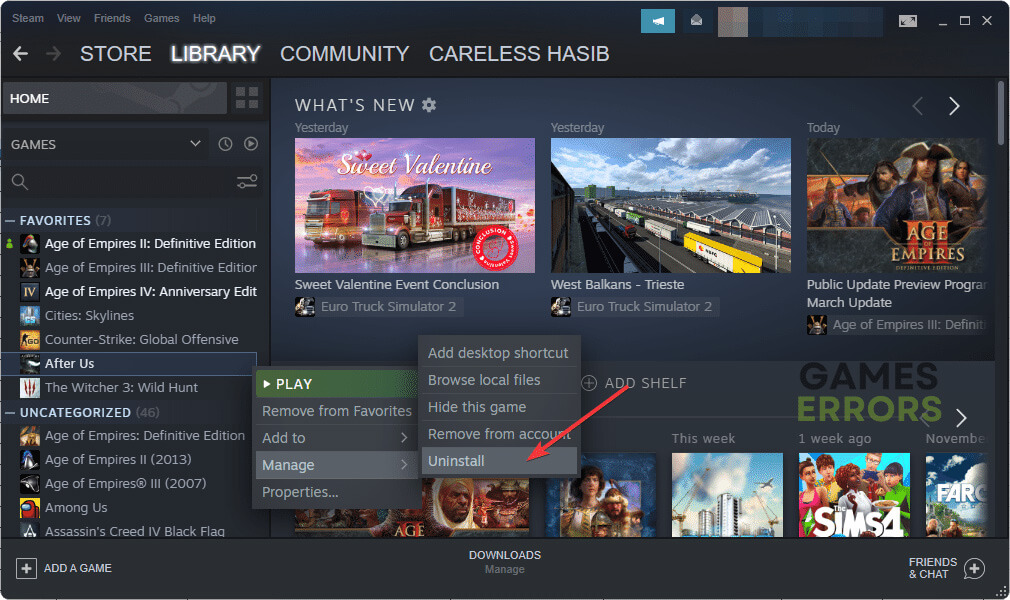
- Depois disso, instale o jogo novamente.
Ao instalar este título, sugerimos que você defina o local de instalação para um SSD. Isso ajudará a obter uma melhor experiência com este jogo de plataforma.
O problema de travamento ainda está ocorrendo no After Us? Inicialize na inicialização limpa e veja se isso ajuda. Também sugerimos que você desinstale todos os aplicativos de overclocking, FPS Booster, Game Booster ou quaisquer aplicativos que possam aparecer em cima deste item.
Caso nada funcione, atualize o Windows para a versão mais recente ou redefina o sistema operacional para ver o que acontece.
Se você estiver interessado, saiba como impedir que qualquer jogo trave.
Este artigo explicou o que pode causar o problema de travamento do After Us e como corrigi-lo. Se você tiver alguma dúvida, informe-nos na caixa de comentários.
Se você encontrar algum problema ou erro ao jogar seus jogos favoritos e precisar de suporte, sinta-se à vontade para entrar em contato conosco aqui. Nossa equipe está sempre pronta para ajudá-lo e garantir que sua experiência de jogo seja perfeita e agradável.
.









